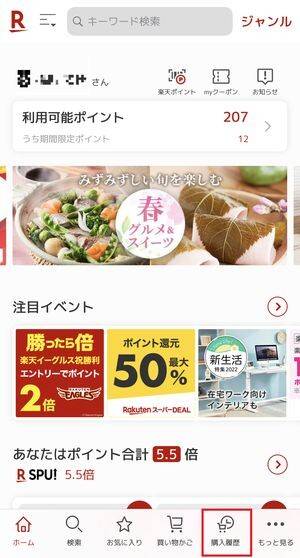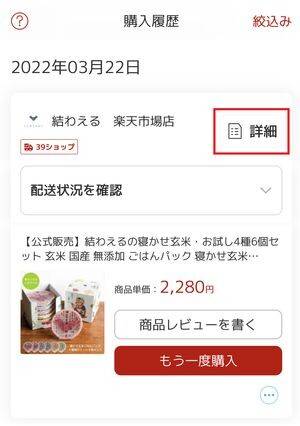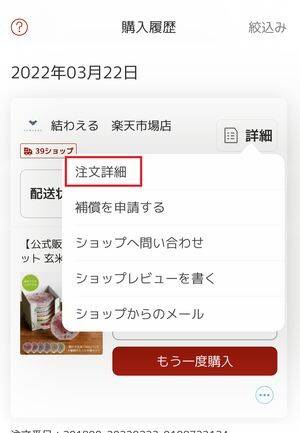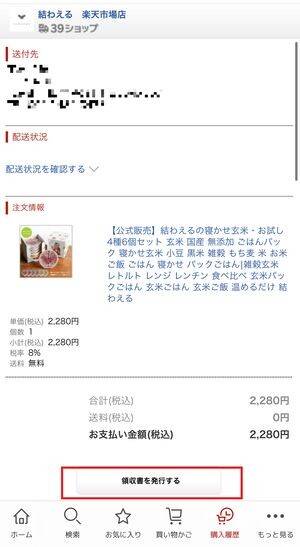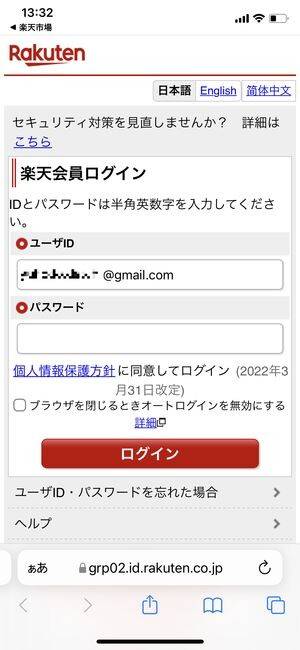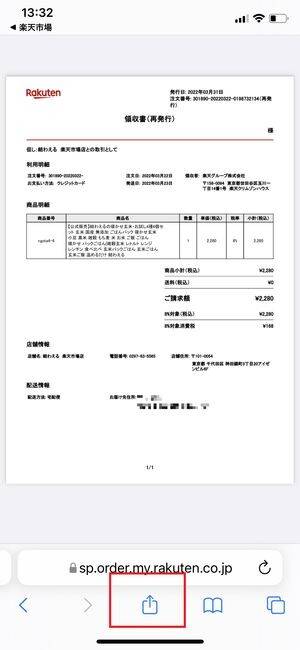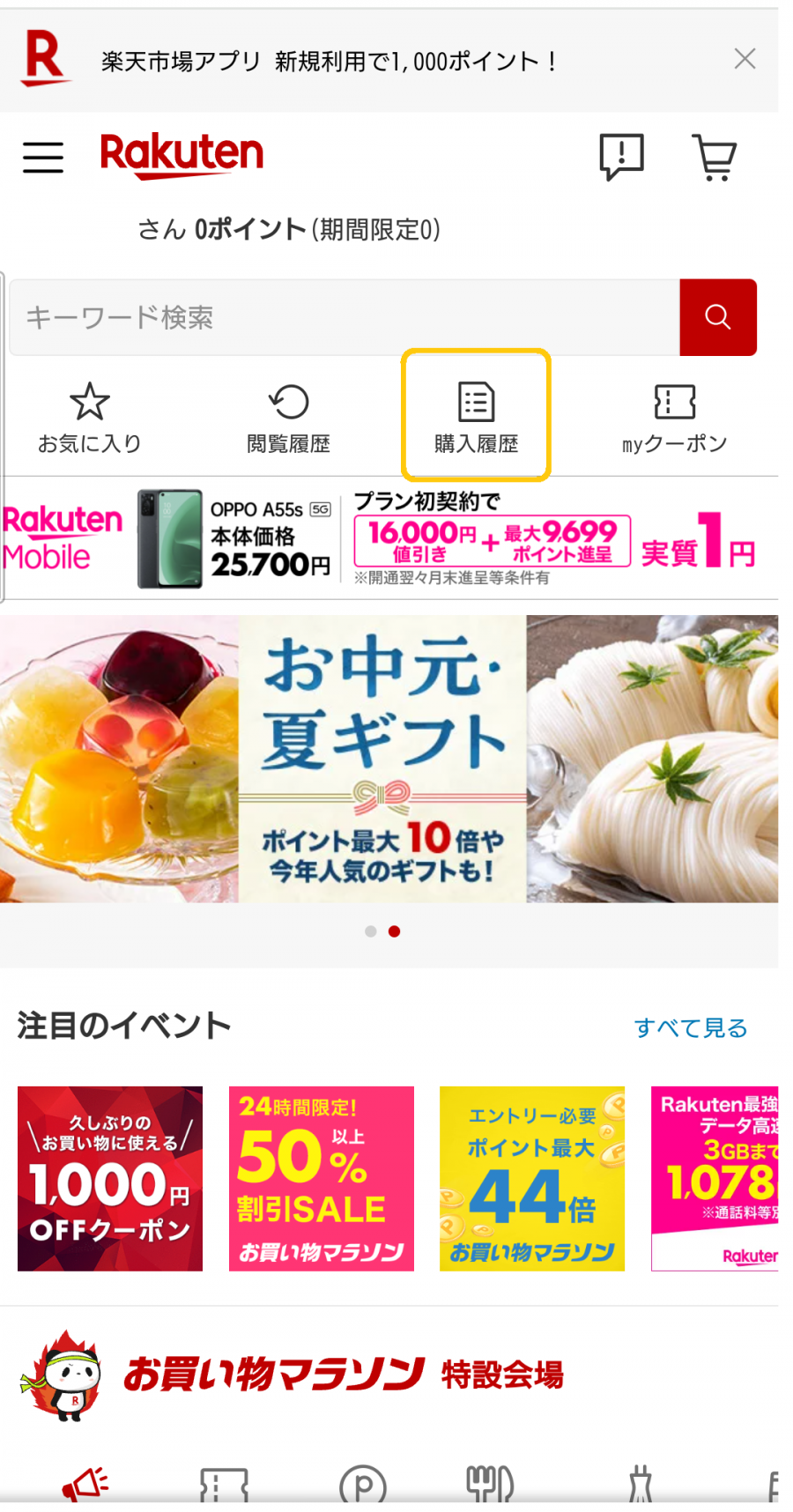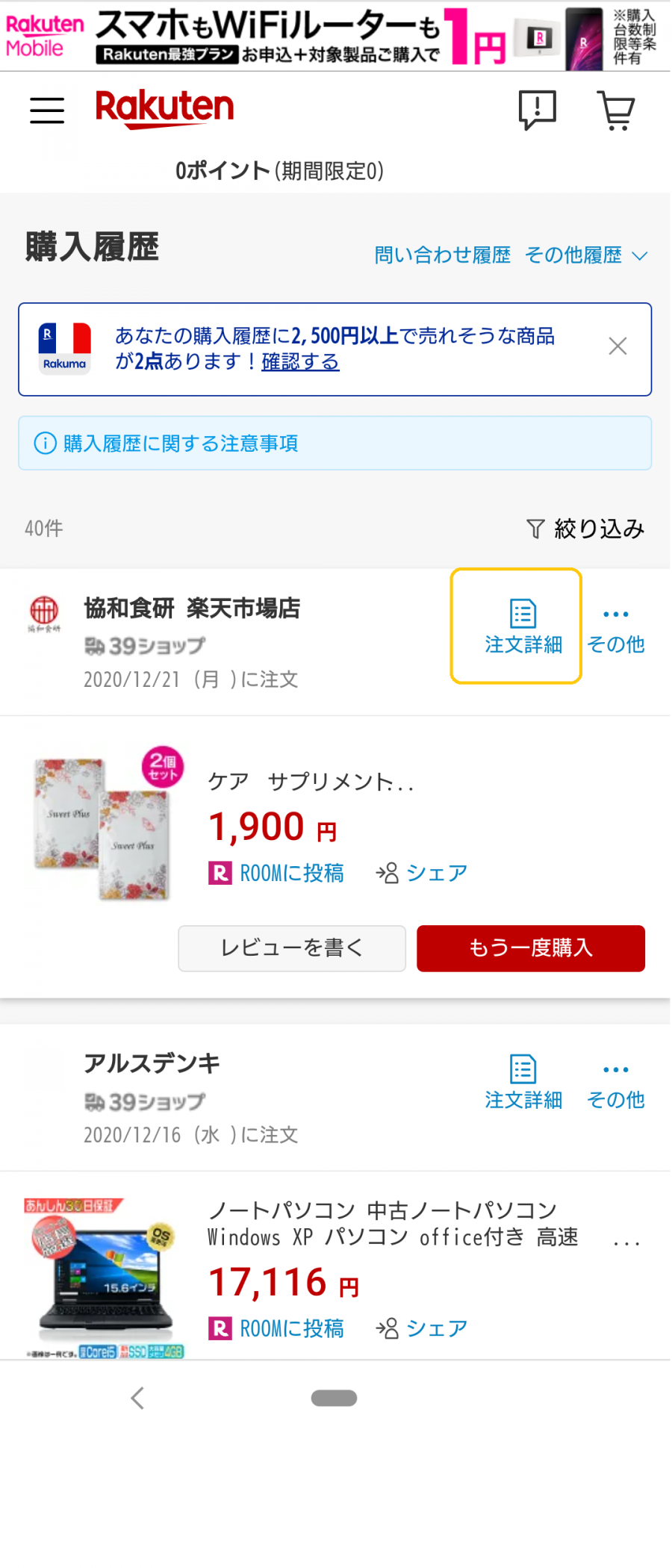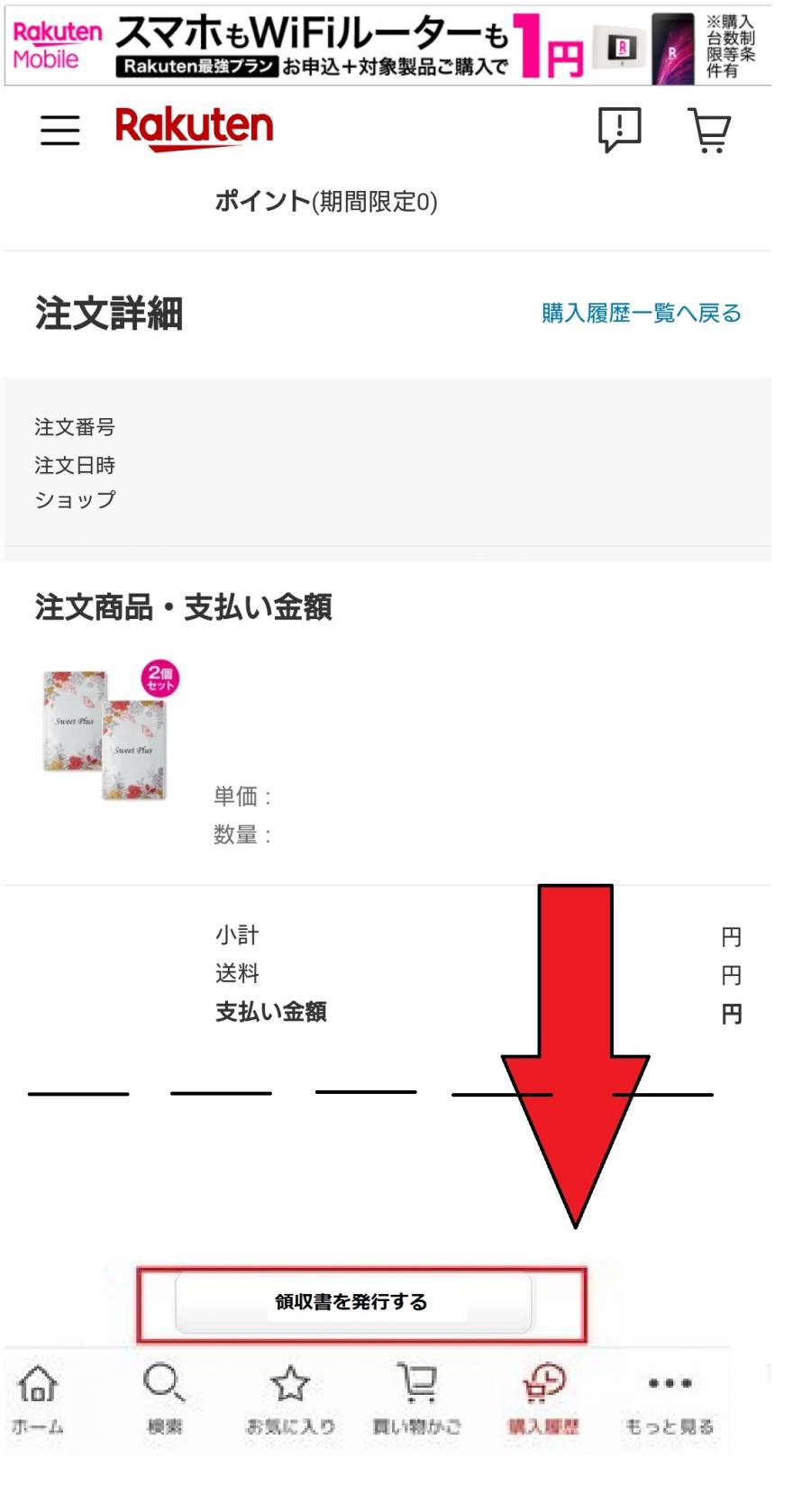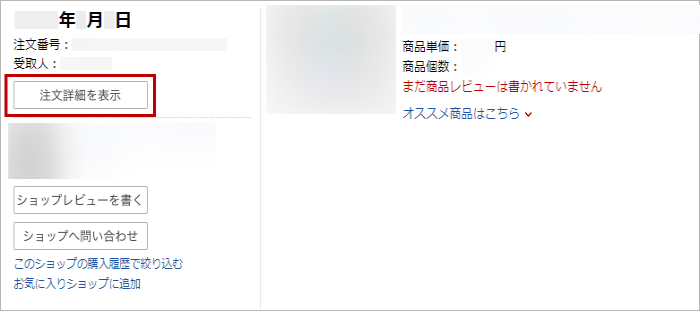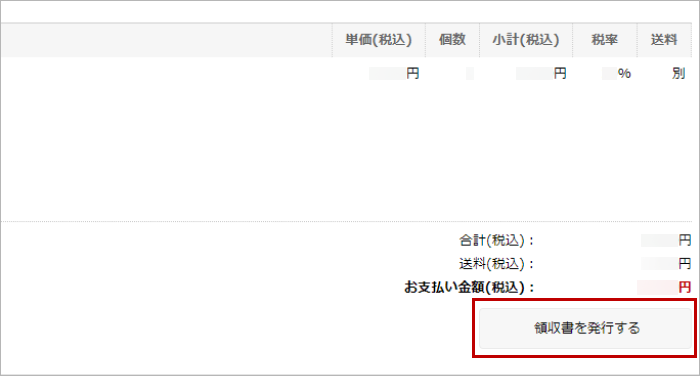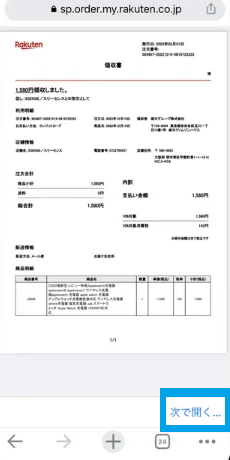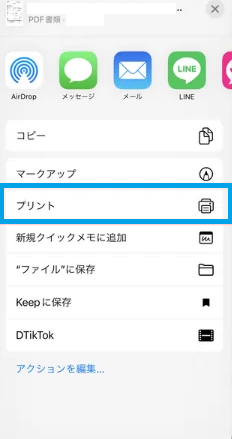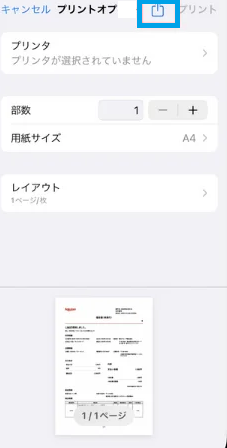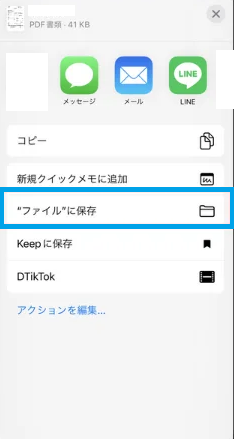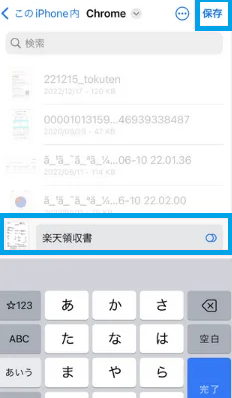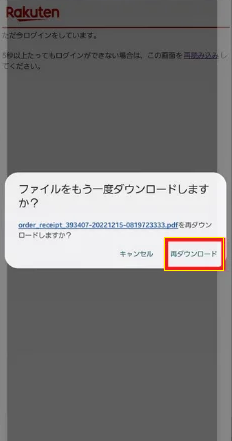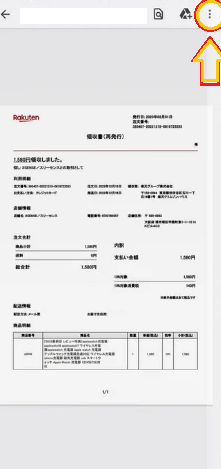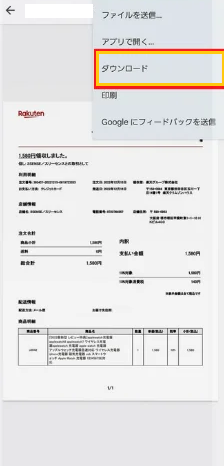ビジネスの経費として落とす場合や、何かしら申請する際にも必要となる領収書は、「楽天市場」でも手に入れられます。
支払った金額、内容を印刷およびダウンロードできるため、必要な内容を手元に残せます。
とても便利な機能である反面、どのように手続きをすればよいか分からない場合もあります。そのため、ちょっとした注意点にも触れながら、ポイントをまとめてわかりやすく紹介していきます。


楽天市場で領収書を発行する方法 手順、注意点まとめ
最終更新日:2023年08月04日
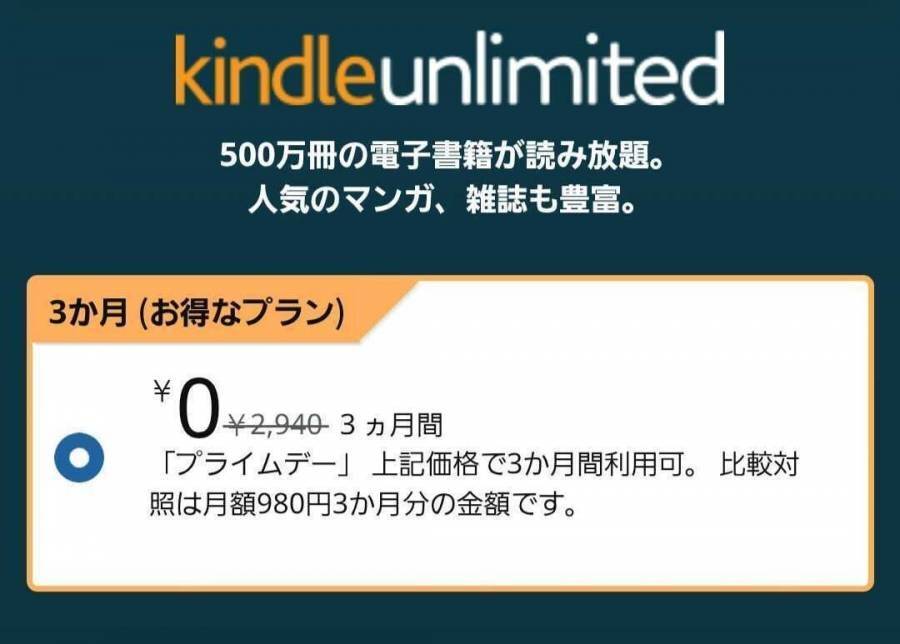
7月11日から開催される「プライムデー」に先立ち、プライム会員向けに3ヵ月無料キャンペーンが実施中です。
通常は月額980円のため、3ヵ月無料で利用すると最大2,940円お得になる計算。こんなお得なキャンペーンが7月14日(月)まで開催されています。
過去にキャンペーンを利用したことがある方も、今回の対象になっている可能性がありますので、Kindle UnlimitedのTOPページで確認してみましょう。
楽天市場の領収書は自分で発行できる!
「楽天市場」では、領収書の発行にはIDの使用による手順の違いがあります。一般的には、購入時に登録したメールアドレスに自動的に領収書が送信されます。ただし、IDを使わない場合には、メールとアドレスと受注番号で注文内容の確認を進められます。
例えば、個人情報の変更や利用履歴の照会などの場合は、IDの確認が必要で、その後に領収書が発行されます。発行条件に関しては、商品の種類や購入方法によって異なる場合があります。
楽天市場の領収書を発行する方法
「楽天市場」では領収書を簡単に発行できます。初めて発行する方向けに、以下に領収書の発行手順をわかりやすくまとめました。スマホやPCによるWebブラウザから利用する場合と、スマホアプリから発行する場合で手順が変わるため、注意が必要です。
必要事項を入力し、発行ボタンを押すと領収書が作成されます。領収書はPDF形式でダウンロードでき、印刷や保存も可能です。ただし、発行には2年の期限があるため、期限切れにも注意してください。
スマホアプリの場合
スマホアプリで、領収書を簡単に発行できます。楽天ブックスのようなサービスではアプリからは領収書発行が現在できない仕様になっておりますが、ショッピングアプリでは問題なくおこなえます。
PCからでしか発行ができないと感じてしまいがちですが、出先でも必要な情報をあらかじめスマホ本体にダウンロードしておけます。事前に情報をダウンロードしておけば、オフラインで作業を進められるため、手間を減らせます。
コンビニからもPDFデータを印刷できるため、プリンターが無い場合でも対応可能です。
-
STEP1
トップページの購入履歴をタップ
![]()
-
STEP2
購入した商品履歴の詳細をタップ
![]()
-
STEP3
注文詳細をタップ
![]()
-
STEP4
領収書を発行するをタップ
![]()
-
STEP5
改めて出てくる画面からログイン
![]()
-
STEP6
ログインすると領収書が表示される
![]()
iOSの場合は四角で囲んだマークから保存できます。なお、デバイスによって保存方法は異なります。
スマホ(Webブラウザ)の場合
スマホのWebブラウザからでも簡単に領収書発行手続きをおこなえます。一度発行してしまえば、好きなタイミングで自身で印刷し、さまざまな用途で利用できます。
簡単な手順ですが、これまでブラウザから領収書の発行手続きをおこなった経験がない方は、念のため目を通してみてください。まれに手順を間違えて、発行できなずに困るケースもありますが、ひとつずつ進めれば問題なく発行できます。
ただし、発行期限切れだけは注意が必要です。
-
STEP1
購入履歴をタップ
![]()
-
STEP2
領収書を発行したい商品の「注文詳細」をタップ
![]()
-
STEP3
詳細画面を下にスクロールさせて「領収書を発行する」をタップ
![]()
PC(Webブラウザ)の場合
PCのWebブラウザでも、もちろん領収書を発行できます。PCを使える方であれば、スマートフォンよりPCで領収書を発行すると、手順がスムーズです。
-
STEP1
購入履歴の注文詳細を表示をクリック(タップ)
![]()
-
STEP2
領収書を発行するをクリック(タップ)
![]()
楽天市場の領収書をPDFにする方法
楽天市場で購入した内容の確認から、そのまま領収書を発行でき、PDFに変えられます。
スマートフォンでPDFの領収書をダウンロードして、本体に保存する手順を説明します。「iPhone(アイフォン)」「Android(アンドロイド)」のどちらでも簡単にダウンロードできるため、ぜひ試してみてください。
なおPCの場合、「Adobe Acrobat(アドビアクロバット)」などのPDFリーダーがインストールされていれば、自動的にPDFで領収書が発行されます。
iPhoneの場合
「iPhone」では領収書のダウンロードも、とても簡単に進められます。操作が苦手な方は、手順に合わせて進めてみてください。
途中までは前述した領収書の発行手続きまでの流れと同一であるため、画面表示のあとの手順についてまとめています。
-
STEP1
右下の「次で開く」をタップ
![]()
-
STEP2
表示される項目の「プリント」をタップ
![]()
-
STEP3
画面右上の「共有アイコン」をタップ
![]()
画面右上にある「プリント」表記の隣にある矢印がついたマークをタップしてください。
-
STEP4
表示される項目の「ファイルに保存」を選択
![]()
-
STEP5
画面右上の「保存」をタップして名前を付けて保存
![]()
Androidの場合
「Android」のスマートフォンでもPDF出力は簡単にできます。こちらも「iPhone」手順と同様に、領収書を発行したあとの内容から続きを紹介していきます。
最終的にしっかりと保存しなければ、データとしての取り込みが完了しないため、ダウンロード完了までは注意してください。
-
STEP1
Webブラウザにてダウンロード画面が出るので[ダウンロード]する
![]()
-
STEP2
開くアプリを選択してファイル表示
![]()
PDFを開くアプリケーションはWebブラウザやPDFリーダーで表示できます。その後画面右上の〇部をタップしてください。
-
STEP3
[ダウンロード]を選択
![]()
開いた選択欄から「ダウンロード」を選択するとPDFをダウンロードできます。
楽天市場の領収書を発行する際の注意点
「楽天市場」で領収書を発行する際の注意点は以下のとおりです。
1つ目の注意点は支払い代金が1円以上であることですが、後払い決済や代引き、ショッピングクレジットなど支払い方法やお店によっては発行ができない場合があります。
2つ目は、2度目の発行から必ず「再発行」の表記が記載される点です。また、店舗によっては一度の発行しか受け付けず、再発行そのものができない例もあります。
3つ目は、領収書には宛名が入らないことに注意してください。一般的な流れで発行する領収書では宛名欄が空白になり、印刷後に自筆で個人名および法人名を記入する必要があります。
楽天市場の領収書を発行する方法についてのよくある質問【FAQ】
- 楽天市場の領収書は確定申告で使える?
- 「楽天市場」の領収書ですが、確定申告で問題なく利用できます。商品の納品日がべースとなるため、注文日と、領収書の発行日にズレが生じる場合もあります。受領した日付を元に、帳簿をまとめておけば後々わかりやすく利用できます。
但し書きもショップ利用のためと記載されてしまうため、心配な場合には、送付される送り状や納品書などの保管をおすすめします。
- 楽天市場の領収書はいつまで発行できる?
- ネットショッピングで利用した「楽天市場」の領収書発行期限は、注文日から2年以内までになります。そのため、期限を超えてしまった領収書は発行できなくなってしまうため注意が必要です。
ただし、発行が可能な期間内であれば、「再発行」記載が表記されますが、何度でも発行できるため、安心して利用できます。「再発行」表記は、税金対策の水増しを防ぐための処置であるため、二度目からの発行には必ず記載されます。
- 楽天市場の領収書は宛名を入れて発行できる?
- 領収書に宛名を入れて発行する場合、注文者の宛名が記入されます。そのため、法人名で領収書が必要な場合には、法人名でのアカウントが必要となり、ログインの後に該当アカウントでの購入が必須です。
そうでない場合には、宛名部分が空白となり、個々で記入しなければなりません。または各ショップ毎に対応が異なるため、それぞれのお店に「〇〇名義での領収書発行を希望」と依頼する方法もあります。